Zusammenfassung: In diesem Artikel geht es darum wie man den Papierkorb auf dem Mac leert. Es gibt nichts einfacheres, da dazu nur ein einfacher Mausklick nötig ist. Aber was ist, wenn das fehlschlägt? Wie kann man das Leeren des Papierkorbs auf dem Mac erzwingen? Bitte scrollen Sie nach unten, um die Lösungen zu sehen.
Den Papierkorb auf dem Mac zu leeren ist eine der einfachsten Aufgaben auf der Welt, aber manchmal kann es Probleme geben und der Papierkorb lässt sich irgendwie nicht leeren. Warum kann ich diese Dateien nicht aus dem Papierkorb meines Macs löschen? Hier sind die häufigsten Gründe dafür:
Einige Dateien sind aktiv im Einsatz;
Einige Dateien sind gesperrt oder beschädigt und müssen repariert werden;
Einige Dateien haben Dateinamen mit speziellen Zeichen, wodurch Ihr Mac denkt, dass sie zu wichtig zum Löschen sind.
Einige Objekte im Papierkorb können nicht gelöscht werden, aufgrund des Systemintegritätsschutzes.
Daher geht es in diesem Artikel darum was man tun kann, wenn man der Papierkorb sich auf dem Mac nicht leeren lässt und wie man schnell eine Leerung des Papierkorbs auf dem Mac erzwingt.
Inhalt
Nicht verpassen
Mac Papierkorb sicher leeren - So geht's (opens new window)
Mac: Entleerten Papierkorb wiederherstellen - So einfach geht das (opens new window)
1. Wenn Ihr Mac sagt, dass die Datei im Einsatz ist
Das ist der häufigste Grund, weshalb der Papierkorb nicht geleert werden kann. Manchmal denkt man, sobald man alle Apps geschlossen hat, werden die Dateien nicht weiterverwendet. Aber Ihr Mac sieht es anders. Wie löst man dieses Problem?
# Ihren Mac neu starten
Starten Sie als erstes Ihren Mac neu und versuchen Sie dann den Papierkorb erneut zu leeren. Sie denken vielleicht, dass Sie alle Apps geschlossen haben, die die Datei verwenden könnten, aber vielleicht gibt es eine App mit einem oder mehreren Hintergrundprozessen, die die Datei immer noch verwenden. Ein Neustart kann die Hintergrundprozesse beenden.
# Den Papierkorb im abgesicherten Modus leeren
Der Mac wird angeben, dass die Dateien nur noch im Einsatz sind, wenn sie von einem Startobjekt oder Login-Objekt verwendet werden. Deswegen werden Sie den Mac im abgesicherten Modus (opens new window) starten müssen, wodurch keine Hardwaretreiber oder Programme von Drittanbietern geladen werden. Um in den abgesicherten Modus zu gelangen:
Halten Sie die Shift-Taste gedrückt, wenn Ihr Mac hochfahrt,
Lassen Sie die Taste los, wenn Sie das Apple-Logo mit dem Fortschrittsbalken sehen.
Nach der Leeren des Papierkorbs starten Sie Ihren Computer neu. So verlässt Ihr Mac den abgesicherten Modus und geht wieder in den Normalzustand zurück.
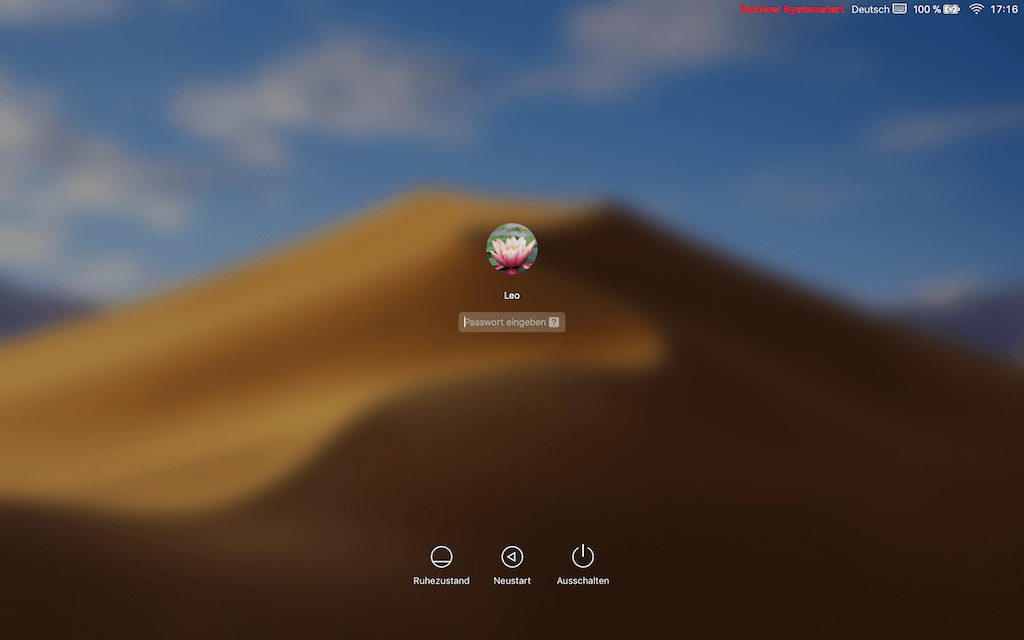
# Macube Cleaner verwenden
Wenn die Methoden oben nicht funktionieren, dann können Sie das Programm Macube Cleaner (opens new window) verwenden, um Ihren Papierkorb mit einem Klick zu leeren.
Das großartige an Macube Cleaner ist, dass Sie mehr Speicherplatz freigeben können, indem Sie Cache-Daten, Logs, E-Mail-/Foto-Datenreste, nicht benötigte iTunes-Backups (opens new window), Apps, große und alte Dateien usw. von Ihrem Mac löschen. So säubern Sie Ihren Mac mit Macube Cleaner:
Laden Sie Macube Cleaner herunter und installieren Sie das Programm.
Starten Sie das Programm und klicken Sie auf „Papierkorb bzw. Systemmüll“.
Klicken Sie auf „Scannen“ und das Programm wird innerhalb von Sekunden nach Datenmüll auf Ihrem Mac suchen.
Setzen Sie einen Haken bei den Objekten, die Sie löschen möchten und klicken Sie auf „Löschen“.
Der Datenmüll wird von Ihrem Mac gelöscht.
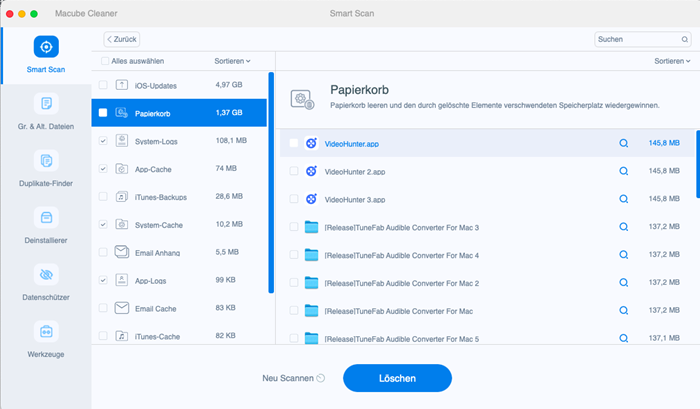
2. Wenn der Mac Papierkorb nicht geleert kann aus anderen Gründen
# Datei geschützt aufheben & umbenennen
Manchmal kann eine Anweisung nicht durchgeführt werden, weil die Datei gesperrt ist. Stellen Sie als erstes sicher, dass die Datei oder der Order nicht gesperrt ist. Klicken Sie dann mit der rechten Maustaste auf die Datei und wählen Sie „Informationen“. Wenn ein Haken bei „Geschützt“ gesetzt ist, dann entfernen Sie den Haken und leeren Sie den Papierkorb.
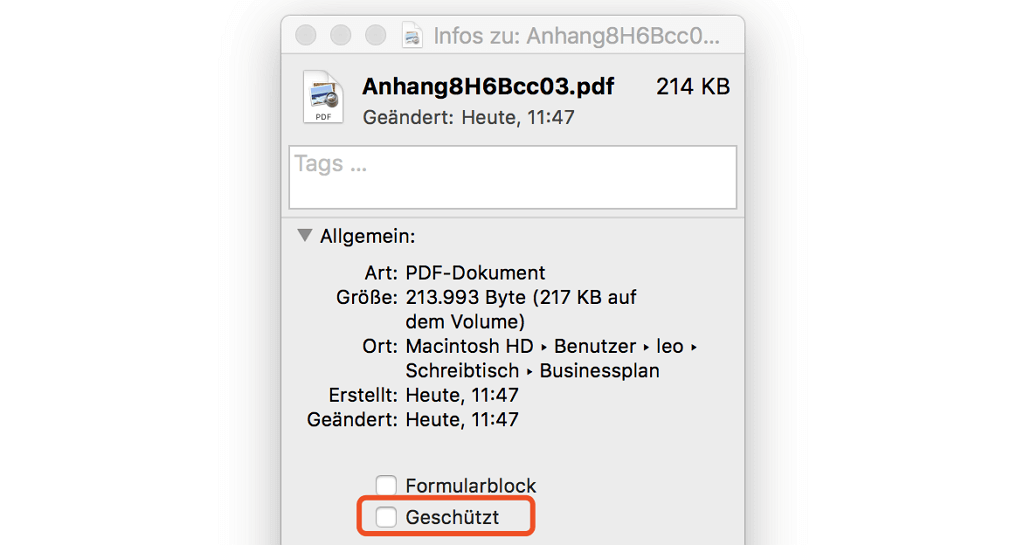
Falls der Dateiname komische Zeichen enthält, dann benennen Sie die Datei um.
# Festplatte reparieren mit dem Festplattendienstprogramm
Es ist umständlicher eine Datei aus dem Papierkorb zu leeren, falls sie beschädigt ist.
Starten Sie Ihren Mac im Wiederherstellungsmodus: Halten Sie die Befehlstaste+R-Taste gedrückt, wenn Ihr Mac startet;
Lassen Sie die Tasten los, wenn Sie das Apple-Logo mit dem Fortschrittsbalken sehen;
Sie werden dann das Fenster mit den macOS-Dienstprogrammen sehen. Wählen Sie Festplattendienstprogramm > Fortfahren.
Wählen Sie die Festplatte die die Datei enthält, die Sie löschen möchten. Klicken Sie dann auf „Erste Hilfe“, um die Festplatte zu reparieren.
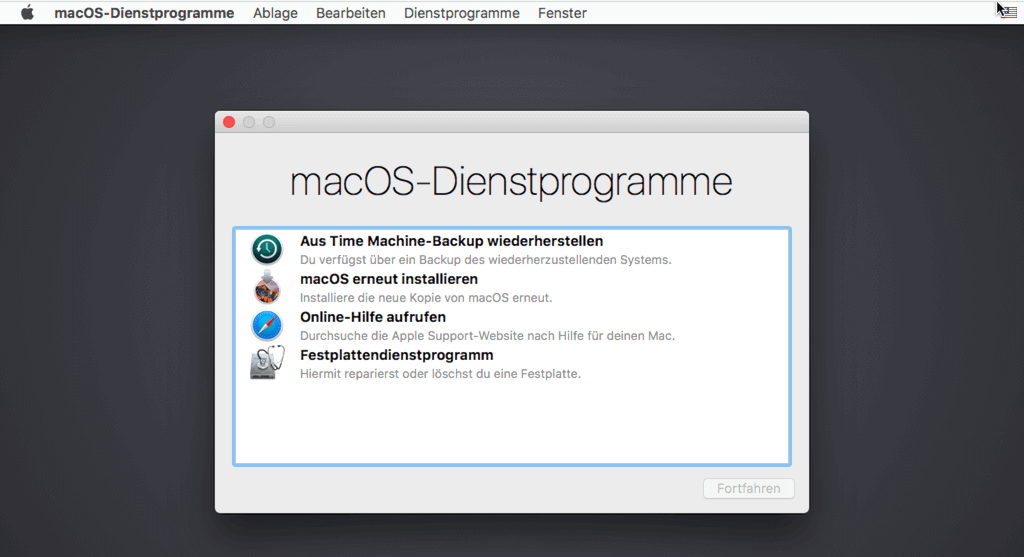
Schließen Sie das Festplattendienstprogramm und starten Sie Ihren Mac neu, nach dem Ende der Reparatur. Sie können Ihren Papierkorb jetzt leeren.
3. Wenn Sie Ihren Papierkorb aufgrund des Systemintegritätsschutzes nicht leeren können
Den Systemintegritätsschutz gibt es auf dem Mac seit der Version 10.11, um Schadsoftware daran zu hindern geschützte Dateien und Ordner auf Ihrem Mac zu modifizieren. Sie müssen den Schutz temporär deaktivieren, um geschützte Dateien löschen zu können. So deaktivieren Sie den Systemintegritätsschutz auf OS X El Capitan oder neueren Versionen:
Starten Sie Ihren Mac im Wiederherstellungsmodus, indem Sie die Befehlstaste+R-Taste gedrückt halten, wenn Ihr Mac startet;
Wählen Sie „Terminal“ im Fenster mit den Dienstprogrammen.
Geben Sie folgenden Befehl im Terminal ein: csrutil disable; reboot.
Drücken Sie die Eingabetaste. Eine Nachricht wird erscheinen und Ihnen mitteilen, dass der Systemintegritätsschutz deaktiviert wurde und der Mac neu gestartet werden muss. Der Mac wird automatisch neu starten.
Wenn der Neustart abgeschlossen ist, können Sie den Papierkorb leeren. Es ist empfehlenswert den Systemintegritätsschutz wieder zu aktivieren, nachdem Sie den Papierkorb geleert haben. Sie müssen den Mac wieder im Wiederherstellungsmodus starten und diesmal folgenden Befehl verwenden: csrutil enable. Starten Sie dann den Mac neu, damit der Befehl wirksam ist.
4. Wie man eine Leerung des Papierkorbs im Terminal auf macOS Mojave erzwingt
Das Terminal zu verwenden, ist eine sehr effektive Methode, um eine Leerung des Papierkorbs zu erzwingen. Sie sollten die folgenden Schritte jedoch vorsichtig durchführen, da ansonsten alle Ihre Daten gelöscht werden. In Mac OS X konnte man den Befehl „sudo rm -rf ~/.Trash/“ verwenden, um eine Leerung des Papierkorbs zu erzwingen. In macOS Mojave und vorherige Versionen wie Sierra müssen wir den Befehl „sudo rm –R“ verwenden. Sie können jetzt die folgenden Schritte befolgen, um eine Leerung des Papierkorbs über das Terminal auf dem Mac zu erzwingen:
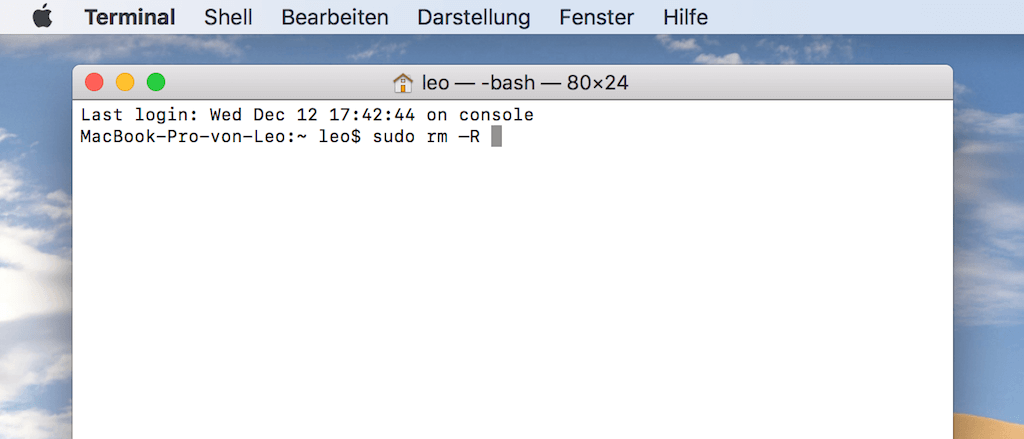
Schritt 1: Öffnen Sie das Terminal und geben Sie folgenden Befehl ein, gefolgt von einem Leerzeichen: sudo rm –R. Vergessen Sie NICHT das Leerzeichen. Und drücken Sie bei diesem Schritt nicht die Eingabetaste.
Schritt 2: Öffnen Sie den Papierkorb im Dock und wählen Sie alle Dateien und Ordner im Papierkorb aus. Ziehen Sie dann alle Dateien und Ordner per Drag-and-Drop ins Terminal-Fenster. Der Pfad jeder Datei und jedes Ordners wird im Terminal-Fenster angezeigt werden.
Schritt 3: Drücken Sie jetzt die Eingabetaste. Der Mac wird damit beginnen die Dateien und Ordner aus dem Papierkorb zu leeren.

